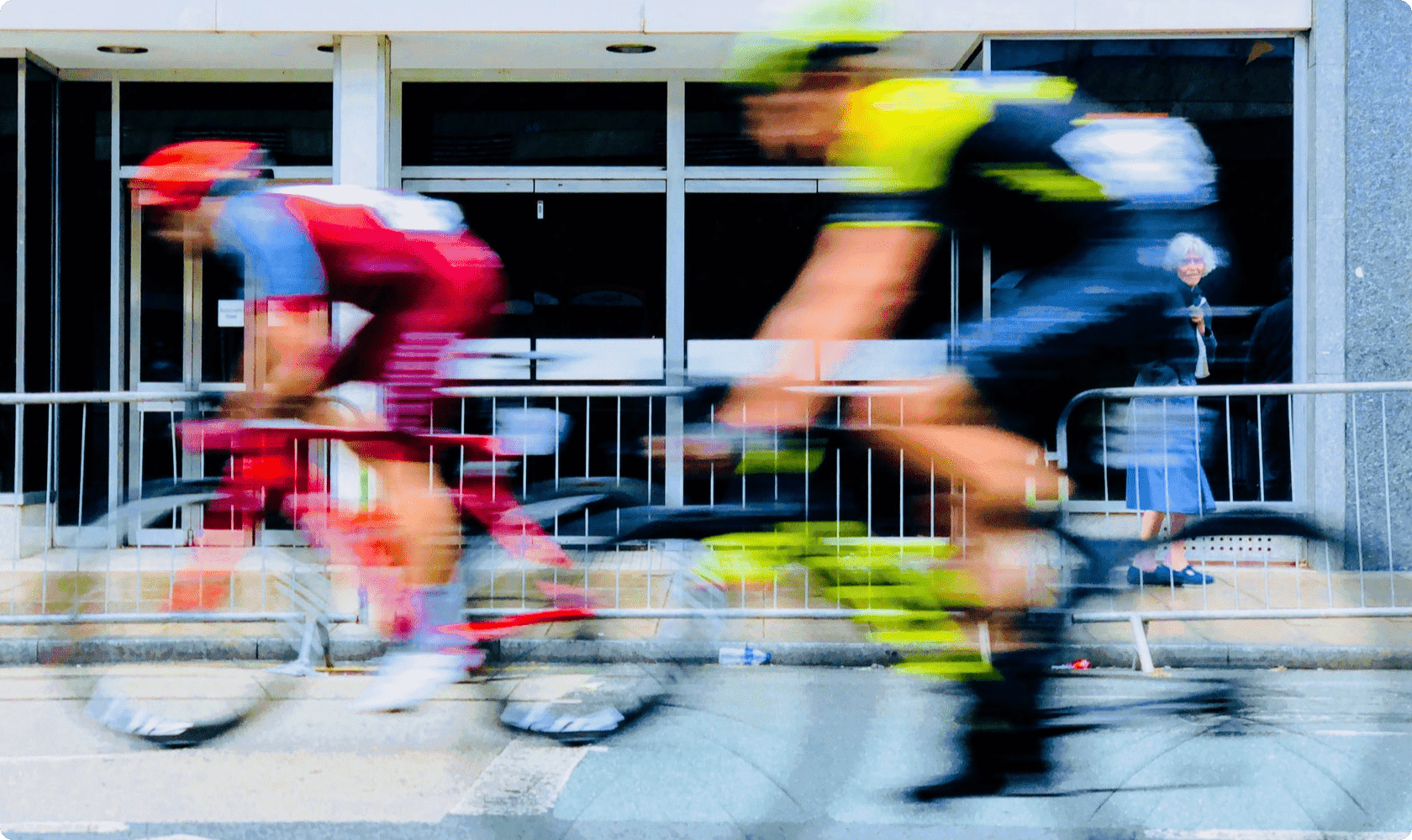ビデオ スピード コントローラー – ビデオの速度を上げるまたは遅くする
Ssemble のビデオ スピード コントローラーを使用すると、ビデオを簡単に速くしたり遅くしたりできます。高速ビデオは、適切に使用すれば視聴者の集中力を高めることができます。スローモーションビデオはドラマチックな効果を加えるのに最適です。ビデオ速度を 0.5 倍、1 倍、1.5 倍、2 倍などに無料で調整できます。
ビデオ速度を変更する方法
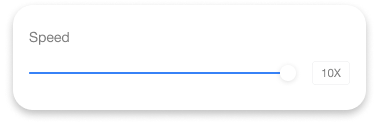
- ビデオをアップロードするフォルダからビデオ ファイルを選択するか、単にそれをSsembleエディタにドラッグ アンド ドロップします。
- 速度の調整ビデオを選択し、速度にアクセスします。お好みの速度に調整してください。
- 編集したビデオをダウンロードする[エクスポート] ボタンをクリックして、ビデオをエクスポートします。